Sitecore 10用に提供されているグラフィカルセットアップインストーラーを使用して開発用にSitecore 10のスタンドアロン環境(オールインワン環境)をセットアップする方法を記載します。
本記事では、OSのインストール、SQL Serverのインストール、Visual Studio のセットアップを行います。
検証で使用した環境は次の通りです。
- Windows Server 2019 Standard
- SQL Server 2019 Developer
- Visual Studio 2019 Community Edition
Windows Serverは試用版を使えます。SQL Server Developer エディションはVisual Studio Dev Essentialsに登録することで使用できます。Community Editionも個人使用で無償使用できます。
インストール手順を記載するにあたり、とくに操作が必要のない画面の説明はスキップしますのでご了承ください。
インストール手順のページへのリンクのインデックスも掲載しておきます。
- グラフィカルインストーラーを使用してSitecore10のスタンドアロン環境をセットアップする その1
- グラフィカルインストーラーを使用してSitecore10のスタンドアロン環境をセットアップする その2
- Sitecore10の編集ツールのUIの言語を日本語にする
1. Windows Server 2019のセットアップ
isoファイルなどを使用して、Windows Server 2019のインストールを開始します。Windows Server 2019 Standard(Desktop Experience) を選択して、Nextをクリックします。
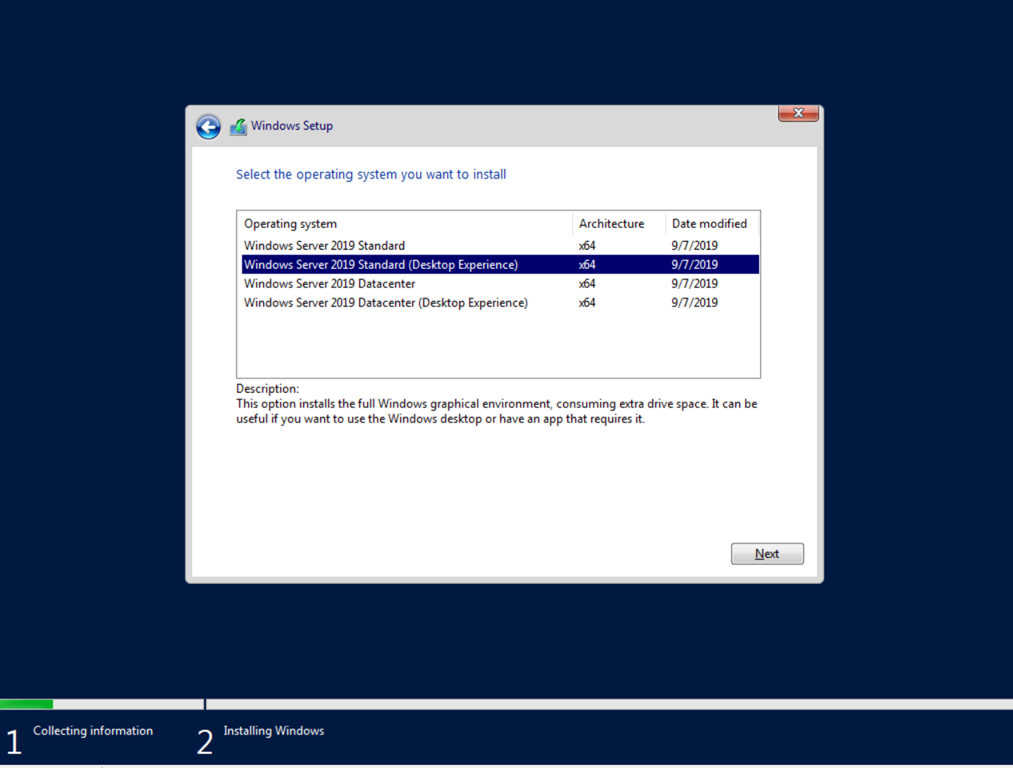
デフォルト設定のままウィザードを進め、Administrator用のパスワードの入力画面が表示されたら、パスワードを入力して、Finishボタンをクリックします。
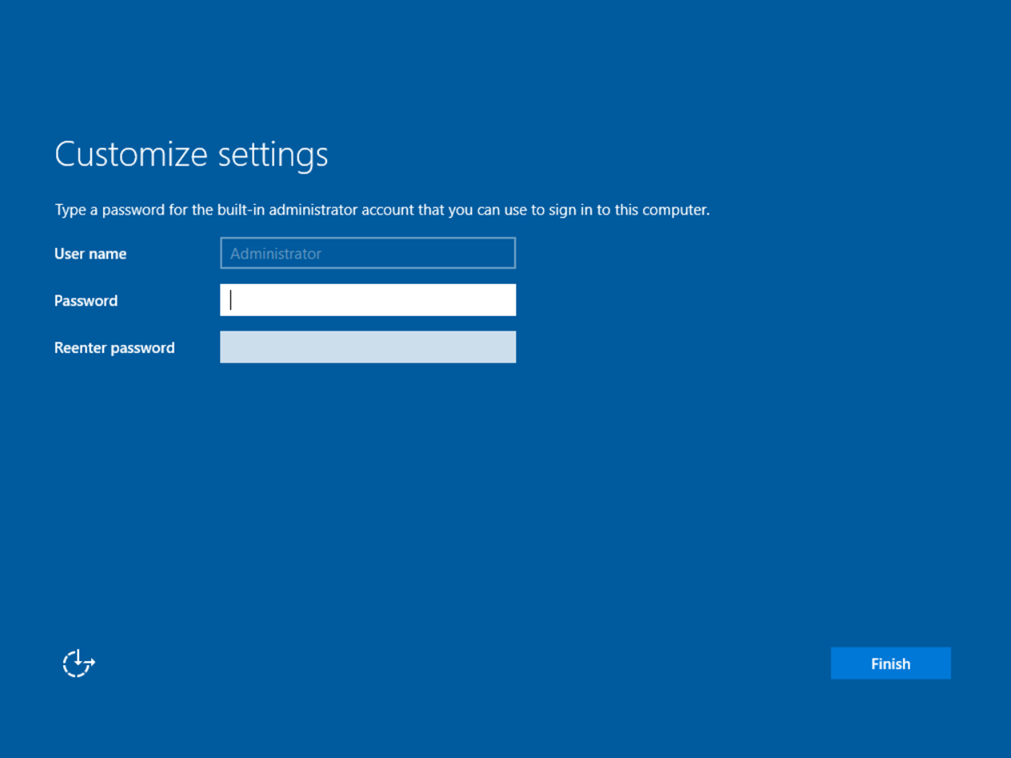
インストールが終わったら、SQL Server 2019をセットアップします。
2. SQL Server のインストール
SQL Serverのインストーラーを起動して、 左側の Installation をクリックし、New SQLServer stand-alone installation or add features to an existing installation をクリックします。
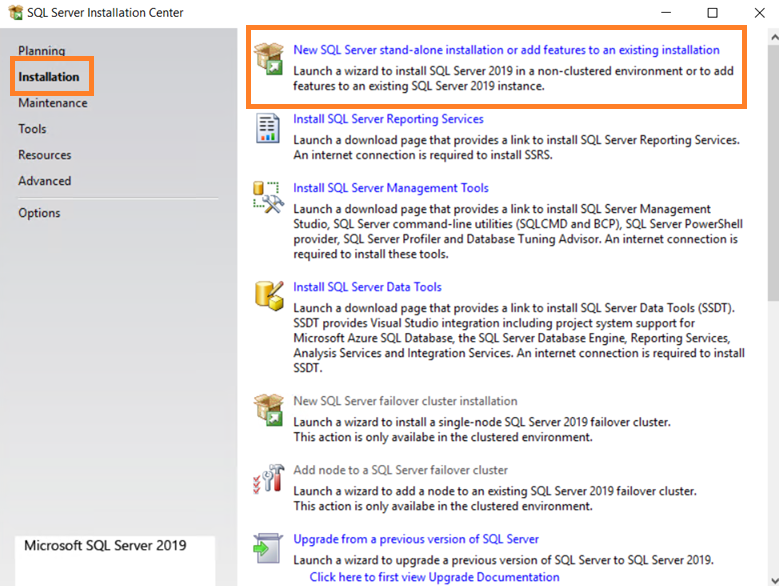
Product Keyの画面が表示されたら、Developerが選択されていることを確認して、Nextをクリック。
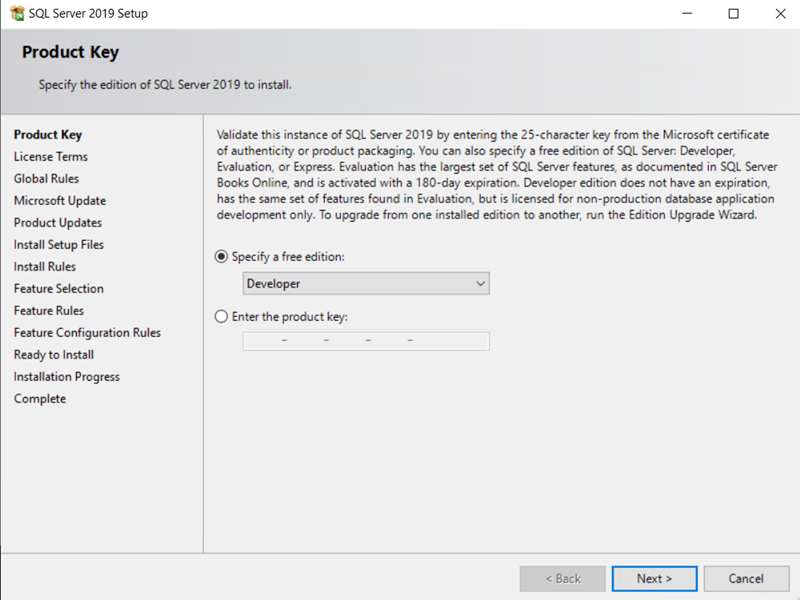
License条項に同意(チェック)して、Nextをクリック。
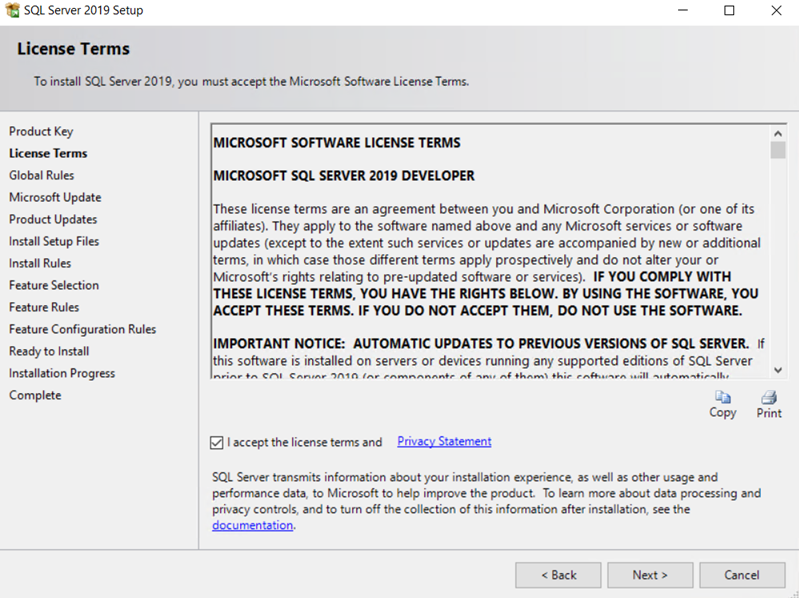
Microsoft Update画面で、チェックして、Nextをクリック。
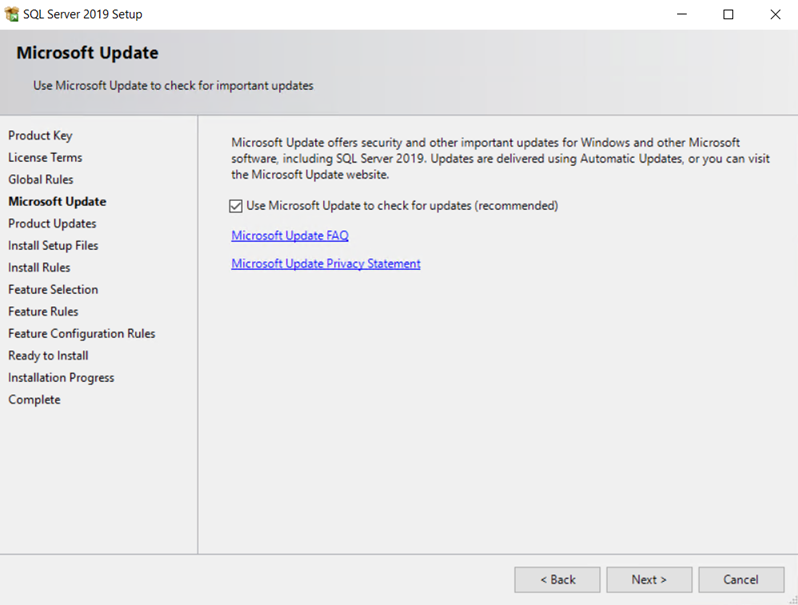
機能の選択画面で、 Database Engine Servicesがチェックされていることを確認して、Nextをクリック。
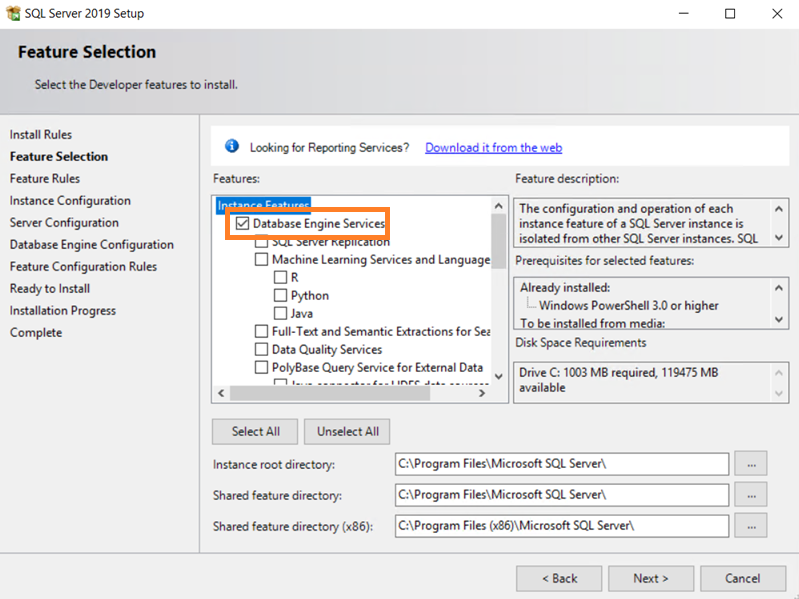
Database Engine Configurationの画面まで進み、Mixed Modeを選択し、sa ユーザー用のパスワードを入力します。また、Add Current Userボタンをクリックして現在のユーザーをSQL Serverの管理者に追加します。 Nextをクリックします。
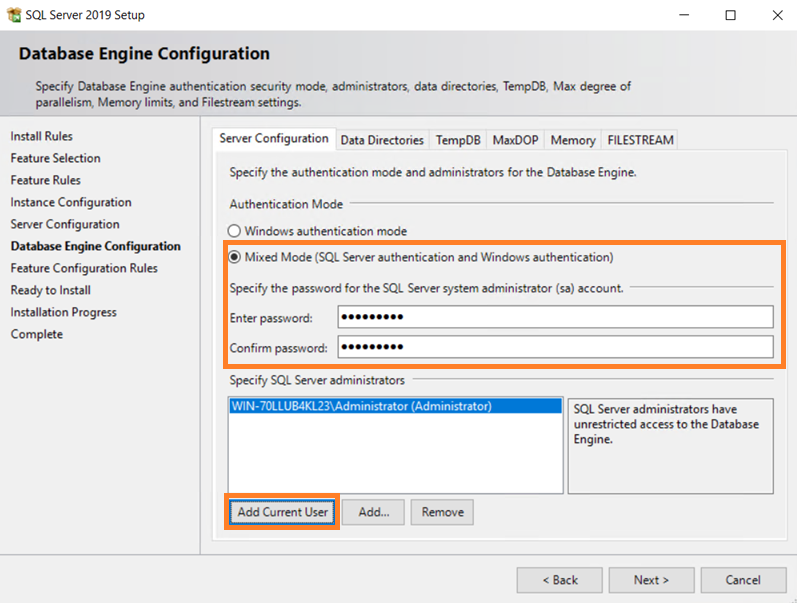
インストールのサマリー画面まで進んだら内容を確認して、Installをクリックします。
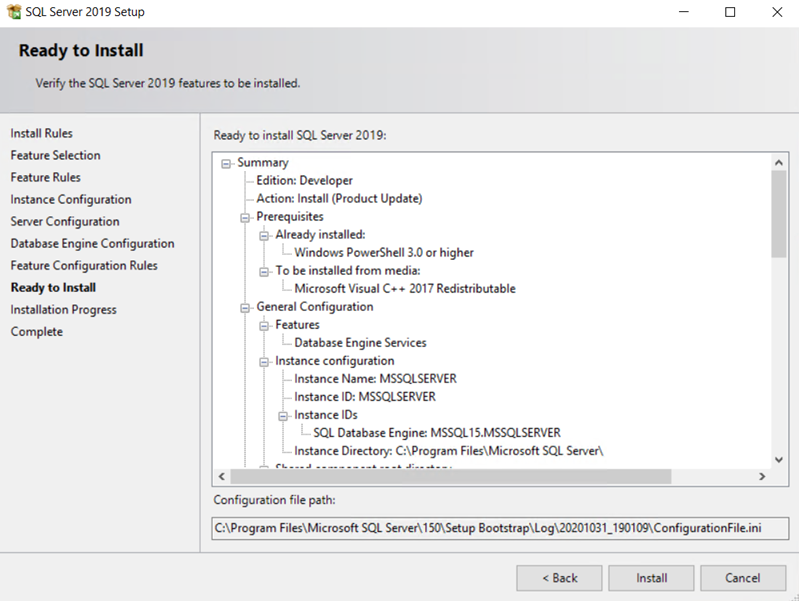
インストールが成功したらCloseボタンをクリックします。
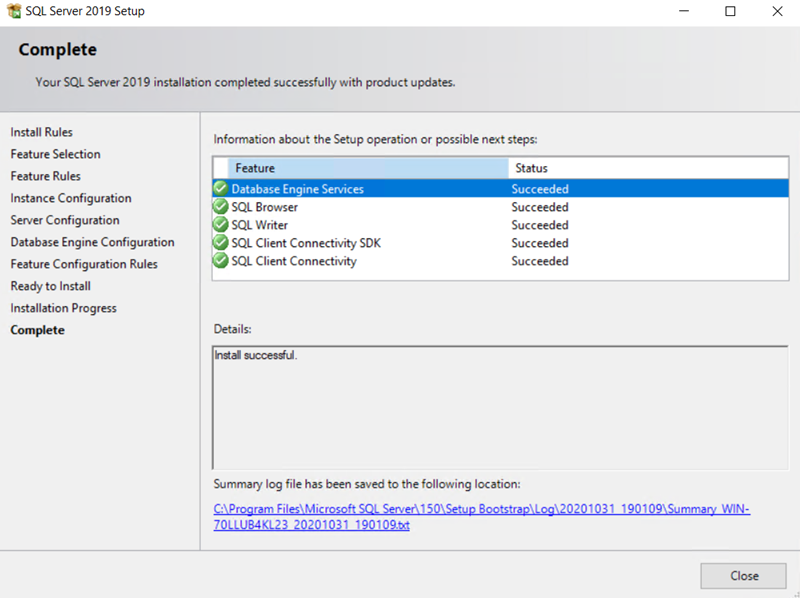
SQLServer Management Studioをインストールする場合は、Install SQL Server Management Toolsのリンクをクリックして、管理ツールをインストールしてください。
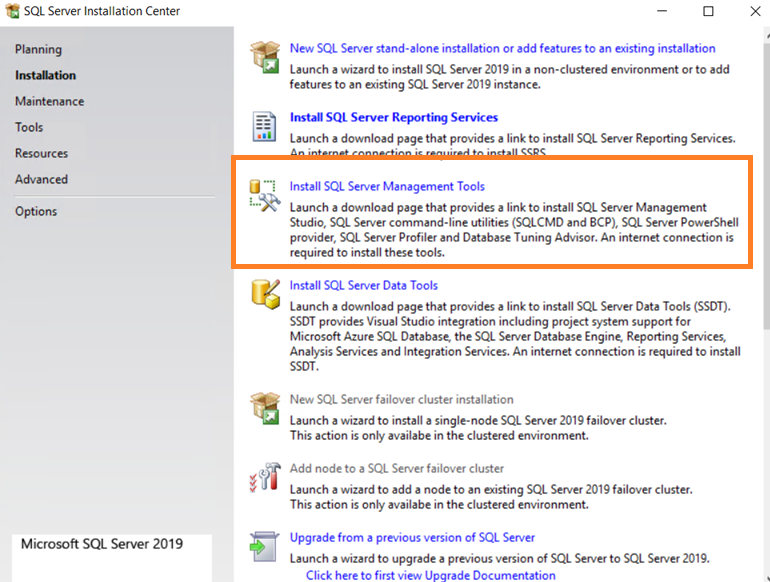
以上で、SQL Serverのインストールは完了です。
3. Visual Studioのインストール
最後にVisual Studio 2019 Communityエディションをインストールします。こちらからインストーラーをダウンロードしてください。インストーラーを起動して、Workloadsのタブで、 ASP.NET and web development を選択します。
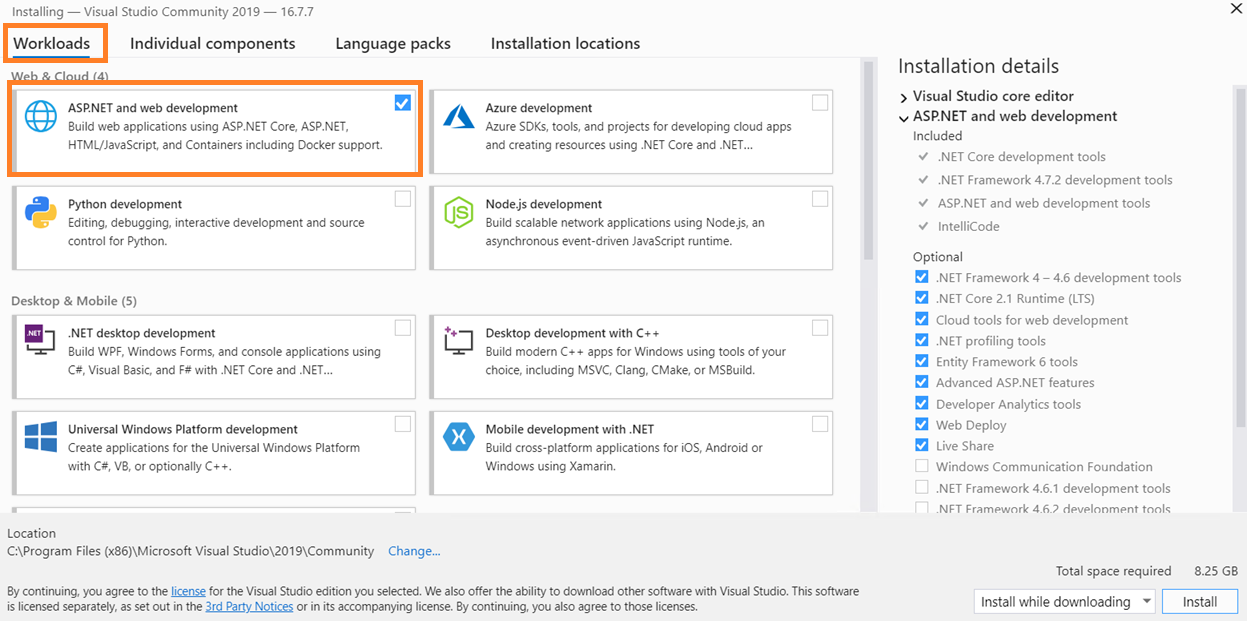
また、Individuial components タブをクリックし、.NET Framework 4.8 target pack がチェックされていない場合は、チェックします。Sitecore10の開発だけであればこれで必要なSDKなどがインストールされます。Installをクリックします。
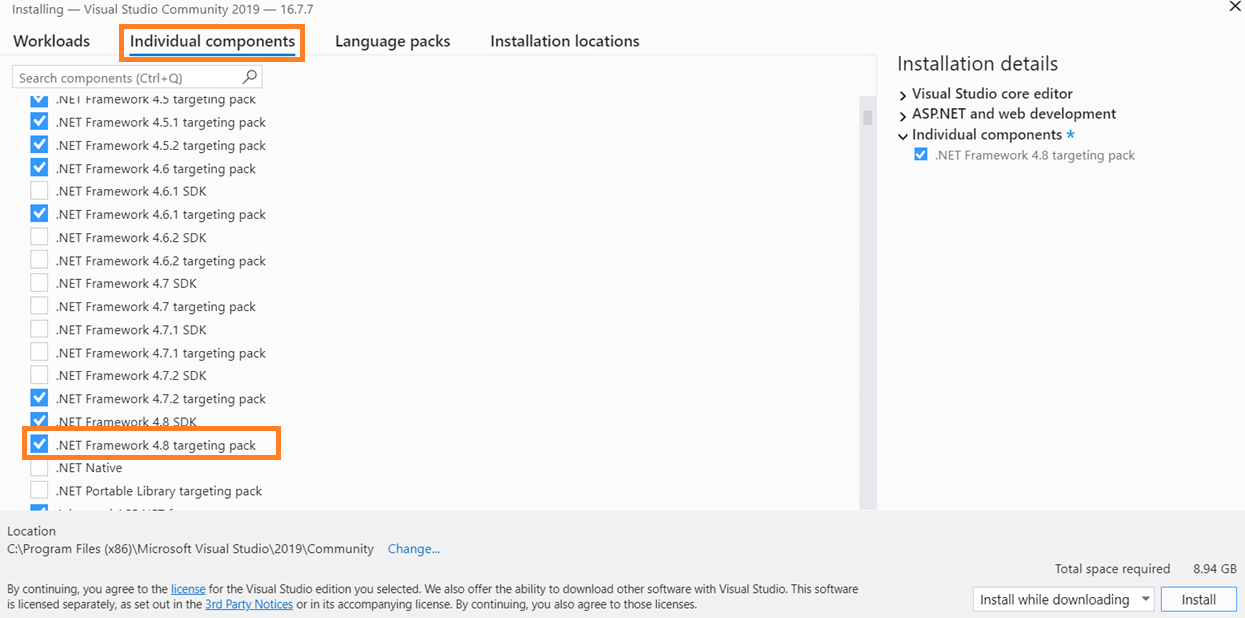
Visual Studioを起動し、Microsoftアカウントを使用してサインインし、Visual Studioが起動できることを確認できたら成功です。
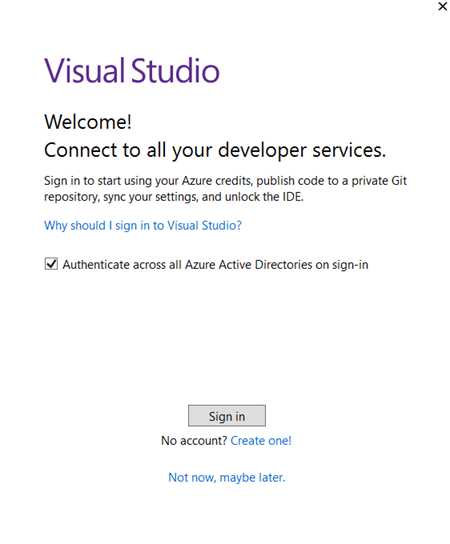
以上で必要なミドルウェアの準備は完了です。
とくに特別な設定をすることなく準備ができることが分かります。パート2でグラフィカルセットアップを使用して、Sitecore XP 10 をインストールします。

さんのコメント: さんのコメント: